Prinect Press Center로 연결 설정 방법
Prinect Pressroom Manager/Prinect Integration Manager에서 작업 데이터를 인쇄기로 전송하려면 연결을 구축해야 합니다. 그렇게 하려면 이 인쇄기가 어떤 기계인지 모든 "페이지"에서 정의되어야 합니다. 이는 이른바 "작업 위치 ID"를 통해 실행됩니다.
참고: 본 지침서에서는 Prinect Press Center 인쇄기의 온라인 연결에 대해 설명합니다. 연결 방법에 대한 전체 개요는 기기 연결 장을 참조하십시오.
1.Prinect Pressroom Manager/Prinect Integration Manager에서 "CDM"(Central Device Manager)을 통해 새로운 CDM 장치를 생성해야 합니다.
Central Device Manager에 새 장치 생성
2.Prinect Press Center에서 데이터 저장소 "Workplace Interface" 구성
·Prinect Press Center에서 색상 측정 데이터 내보내기 구성(Prinect Axis Control II/Prinect Inpress Control 연결 시에만 해당)
Central Device Manager에 새 장치 생성
예: Prinect Integration Manager/Prinect Pressroom Manager에서 인쇄기 "SM102-8-P" 생성:
1.Prinect Cockpit을 시작합니다.
2."관리 > 설정 > 시스템" 영역으로 이동하고 Prinect Pressroom Manager/Prinect Integration Manager가 설치된 컴퓨터를 선택하십시오.
3."CDM" 엔진을 선택합니다.
4.컨텍스트 메뉴 항목 "장치 추가"를 불러오십시오.
장치 어시스턴트가 열립니다.
장치 어시스턴트 - 일반

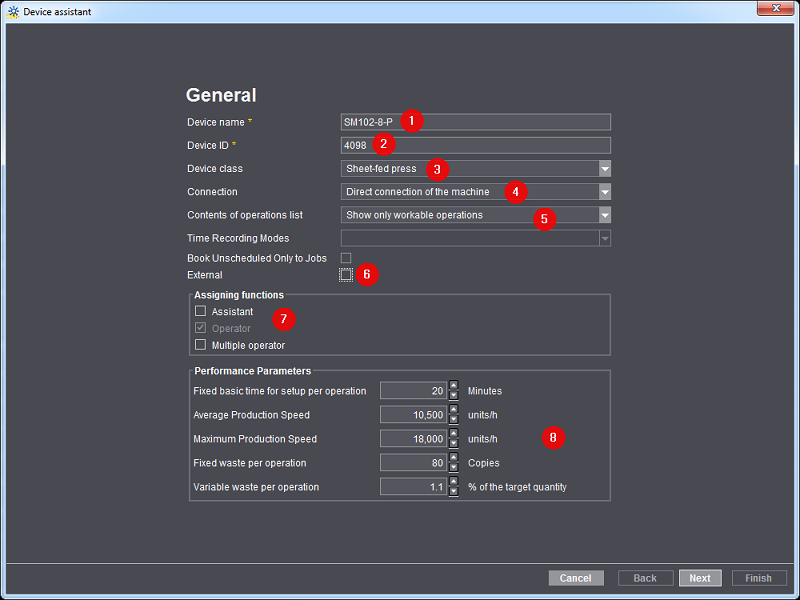
5."장치 이름"에서 연결하려는 기계의 이름을 입력하십시오(1).
Prinect 워크플로의 작업 장소/기계의 명칭은 고유해야 합니다. 최대한 30자를 사용할 수 있습니다. 이 명칭은 전체 Prinect 워크플로에서 사용자가 기계를 식별하는 데 사용됩니다(예: 스케줄러 및 Analyze Point).
6.장치 아이디(DeviceID)를 입력하십시오(2).
·장치 ID에는 [a-z], [A-Z], [0-9] 문자만 포함할 수 있습니다.
·장치 아이디가 이미 지정된 경우 그에 대한 메시지가 나타나며 새 아이디를 입력해야 합니다.
·장치 아이디는 Prinect 워크플로에서 기계의 고유한 할당을 나타내는데 사용됩니다. 장치 ID를 Management Information System과 동일하게 합니다.
7."장치 등급" 선택 목록에서 "시트 인쇄기" 목록 항목을 선택하십시오(3).
8."연결" 선택 목록에서 "기계 직접 연결" 목록 항목을 선택하십시오(4).
9."공정 목록 내용" 선택목록에서 원하는 항목을 선택하십시오(5).
이 예제에서는 "실행 가능하고 계획된 공정 표시"입니다. 선택이 미치는 영향은 공정 목록 내용 참조
10."외부" 옵션을 비활성화하십시오(6).
11.그리고 역할을 정의하십시오(7). 즉, 기계에서 로그인할 수 있는 사람을 정의한다는 의미입니다. "조작자"의 역할은 기본적으로 활성화되어 있으며 비활성화될 수 없습니다.
조작자 외에 보조 요원이 함께 작업할 경우 "어시스턴트" 역할을 활성화합니다.
한 직원이 서로 다른 기계에서 동시에 작업하는 경우 "다중 조작자" 역할을 활성화하십시오. 이는 일반적으로 인쇄기에는 해당하지 않습니다. 다중 조작자는 주로 인쇄 후 기계에서 사용됩니다.
역할에 대한 자세한 설명은 기능 할당에서 찾아볼 수 있습니다.
12."성능값" 영역(8)에서는 변경을 수행하지 않아도 됩니다. 여기서 선택된 장치 등급에 따라 마스터 데이터 저장소의 기본값을 입력합니다. 여기에 입력되는 기본 값은 새로 만들어진 공정에서만 생산 시간 계산의 템플릿으로 참조됩니다. 이 계산된 생산 시간은 스케줄러에서 공정 계획 시 고려됩니다. Management Information System(MIS)를 사용하는 Prinect 워크플로는 MIS에서 생산 시간이 제공됩니다.
또한 "성능값"은 계획 도우미에서 사용됩니다. MIS 정보가 없는 경우 이 값을 이용하여 공정 길이를 계산합니다. 계획 도우미에 대한 자세한 정보는 계획 도우미참조.
최대 생산 속도:
여기 입력된 속도는 속도 인덱스 계산 시 Analyze Point에서 사용됩니다. 속도 인덱스을 참조하십시오.
13."다음"을 클릭합니다.

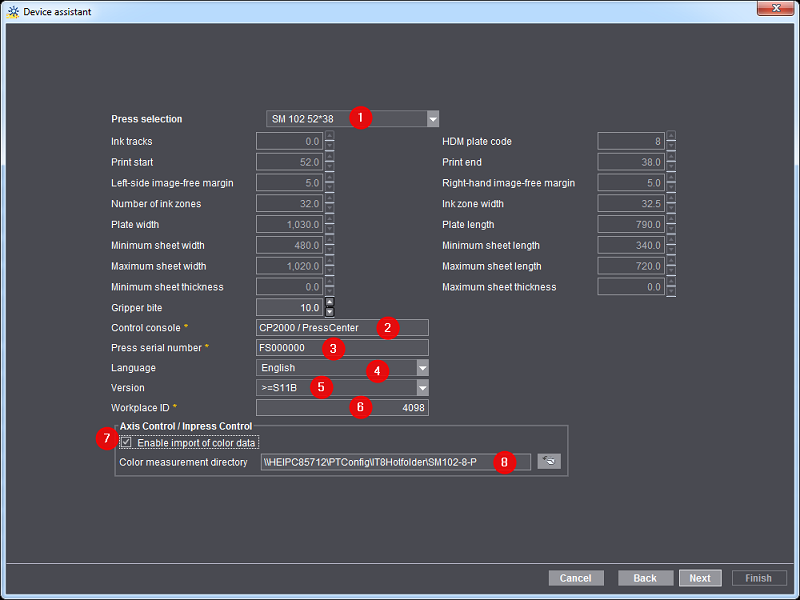
14.연결하려는 인쇄기를 선택하십시오(1).
15."콘트롤 콘솔" 영역에서 "CP2000/PressCenter" 항목을 선택하십시오(2).
16."기계 번호"에서 기계의 실제 기계 번호를 입력하십시오(3).
기계 번호는 다음의 기능을 위해 필요합니다:
·Prinect Pressroom Manager/Prinect Integration Manager에서 인쇄기의 색상 특성 곡선 자동 가져오기
·Analyze Point가 색상 측정 데이터 평가
기계 번호는 사전에 인쇄기의 제어 스테이션에서 판독해야 합니다(예: "서비스 > 시동/기계정보 > 소프트웨어 > 인쇄기 번호" 영역).

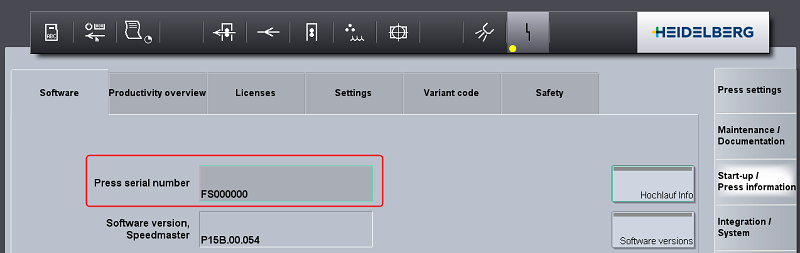
17."언어"에서 인쇄기(Prinect Press Center)에도 있는 언어를 선택하십시오(4).
언어의 선택은 내보내기 XML 파일의 자동 생성시 중요합니다. 이 XML 파일에는 인쇄기에 할당된 모든 조작(PDC 메시지)과 직원 데이터가 포함되어 있으며 차후에 Prinect Press Center에서 가져오기합니다. 조작(PDC 메시지)은 여기에서 설정한 언어로 Prinect Press Center에 표시됩니다.
18."버전"에서 인쇄기에 설치된 Prinect Press Center 버전을 입력하십시오(5).
19."작업 위치 ID"에서 숫자(작업 위치 번호)를 입력하십시오(6).
이는 사용 중인 Prinect 워크플로의 고유 작업 위치 식별 번호입니다. 이 숫자는 최대 6자까지 가능하며 숫자로만 구성되어야 합니다.
이 "작업 위치 ID"는 차후에 Press Center에서도 데이터 저장소 구성에 입력해야 합니다.
20."Axis Control/Inpress Control/Inspection Control" 영역에서 "색상 측정 데이터 읽기 활성화" 옵션을 활성화하십시오(7); S10A 버전부터만 해당.
Prinect Axis Control / Prinect Inpress Control을 인쇄기에 연결한 경우에만 이 옵션을 활성화해야 합니다.
21.그런 후 색상 측정 데이터 디렉토리를 입력하십시오(8).
Prinect Axis Control / Prinect Inpress Control을 가진 각각의 인쇄기에 대해 자체적 색상 측정 데이터 디렉토리를 정의해야 합니다. 그러면 이 색상 측정 데이터 디렉토리에 Prinect Axis Control / Prinect Inpress Control에서 생성된 색상 측정 데이터(IT8 파일)가 저장됩니다. 디렉토리 "[Prinect Manager-Servername]\PTConfig\IT8Hotfolder\[장치 이름]"이 항상 기본적으로 정의되어 있습니다.
그런 후 Prinect Press Center의 제어 스테이션에서 색상 데이터 내보내기를 구성해야 합니다.
22."다음"을 클릭합니다.
다음 단계로 인쇄 유닛의 수를 정의합니다.

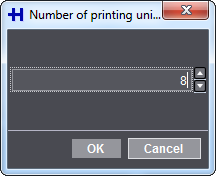
여기에서 인쇄기를 재"모델링"하십시오. 이것은 작업에 대해 인쇄기에서 몇 개의 인쇄 절차가 필요한지 작업이 들어올 때 이 "모델"을 통해 산출되기 때문에 중요합니다. 예를 들어 양면장치가 없는 8색의 인쇄기를 가지고 있고 4/4-작업을 인쇄해야 할 경우 두 가지의 인쇄 절차가 필요합니다. 양면장치를 사용할 경우에는 하나의 인쇄 절차만 필요합니다.
23.화살표 키를 사용하여 선택한 기계가 가진 인쇄 유닛의 개수를 설정합니다.
24."OK"를 클릭하십시오.
그리고 해당 원을 클릭해(원의 검은색 점) 인쇄 유닛의 종류를 정의해야 합니다(1).

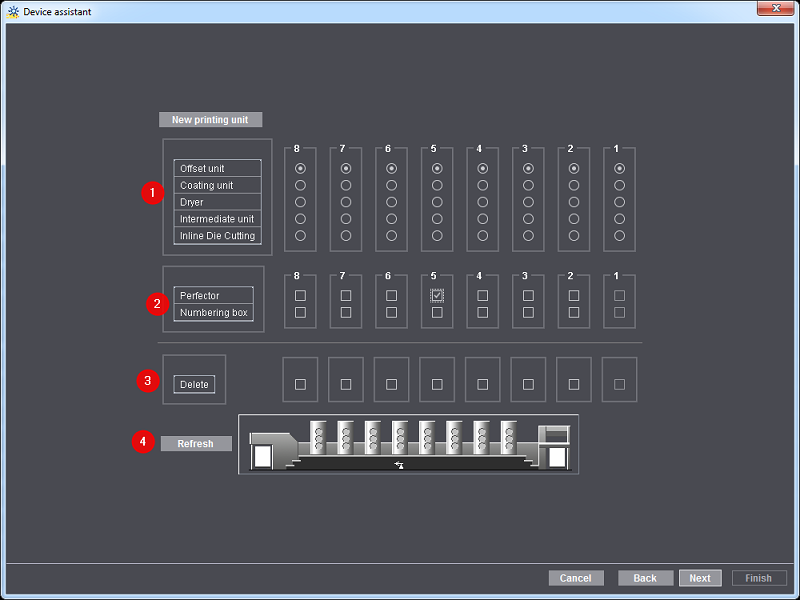
25.인쇄 장치에 양면장치 및/또는 번호 매기기 장치0가 있는지 정의하십시오(2). 그렇게 하려면 해당 사각형을 누릅니다.
본 예에서는 양면장치가 5번째 있습니다. 인쇄 유닛(상자 안의 체크표시)에 있으며 번호 매기기 장치(상자 안에 체크표시 없음)는 없습니다.
26.인쇄 유닛을 삭제하려면 "삭제" 영역(3)에서 해당 인쇄 유닛을 선택해야 합니다(상자 안의 체크 표시).
27.그리고 "업데이트"를 클릭하십시오(4). 앞서 선택한 인쇄 유닛이 삭제됩니다.
28."다음"을 클릭합니다.
장치 어시스턴트 - 조작 그룹 할당
그리고 장치에 원하는 조작 그룹(비용 유형 그룹)을 할당하십시오. 즉 여기에서 이 장치를 위해 수집할 수 있는 조작(PDC 메시지)을 정의합니다.

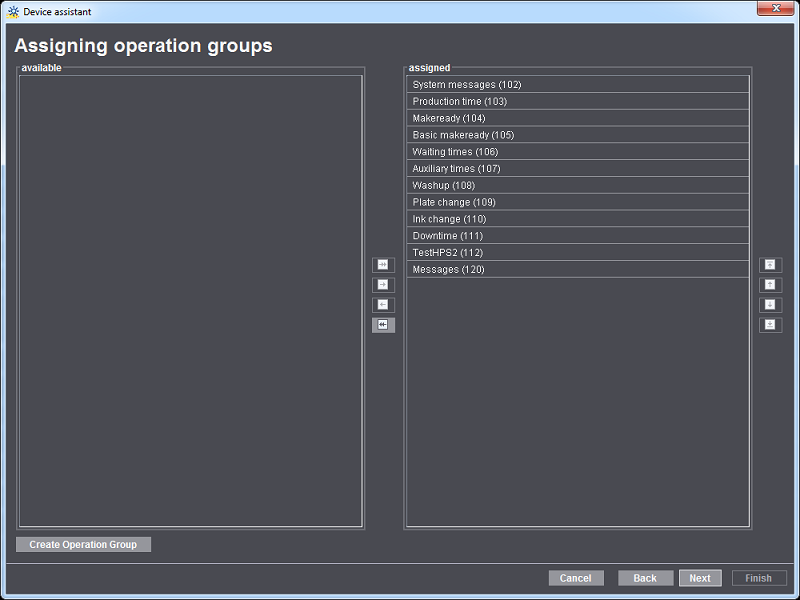
참고: 이전에 선택한 장치 등급에 따라 일부 조작 그룹이 이미 기본적으로 할당되어 있습니다.
29.기계에 필요한 조작 그룹(비용 유형 그룹)을 할당하십시오.
즉 "사용 가능" 영역의 필요 조작 그룹을 "할당됨" 영역에 추가해야 합니다. 또는 필요한 조작 그룹을 "할당됨" 영역에서 "사용 가능" 영역으로 이동시키지 않습니다.
마스터 데이터 저장소에 이미 생성되어 있고 최소 하나의 조작(PDC 메시지)이 할당된 모든 조작 그룹이 표시됩니다. 자세한 설명은 공정(PDC 메시지)에서 볼 수 있습니다.
30."다음"을 클릭합니다.
장치 어시스턴트 - 조작 할당
그리고 조작자와 어시스턴트, 다중 조작자(이전에 활성화된 경우)가 수집할 수 있는 메시지를 정의하십시오. 이를 위해 해당 역할을 선택하고 각 조작 그룹(비용 유형 그룹)에 대해 원하는 조작(PDC 메시지)을 정의하십시오.

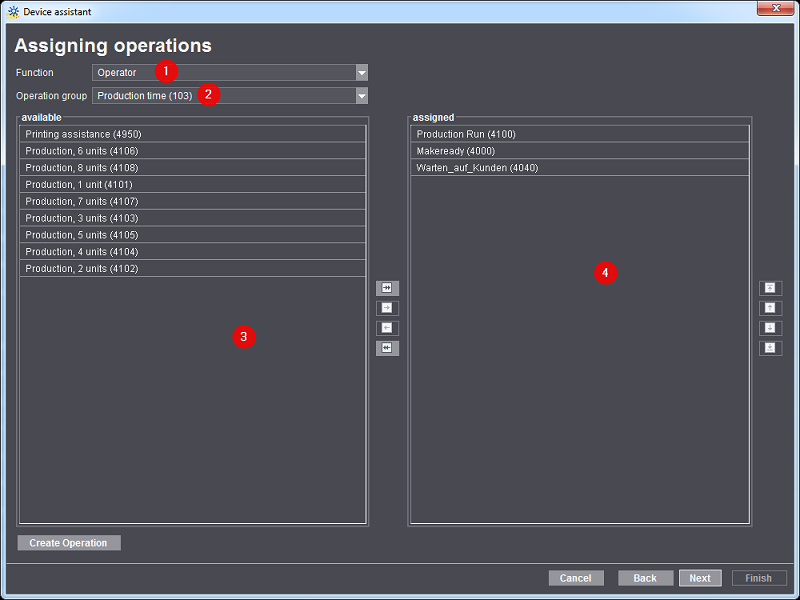
31."역할" 영역에서 "조작자" 항목을 선택하십시오(1).
32.조작 그룹(비용 유형 그룹)을 선택하십시오(2).
이제 "할당됨" 영역에 이전에 선택된 조작 그룹의 이미 할당된 모든 조작(PDC 메시지)이 표시됩니다(4).
33.이제 "사용 가능" 영역(3)의 필요 조작(PDC 메시지)을 "할당됨" 영역에 추가해야 합니다(4). 또는 필요하지 않은 조작(PDC 메시지)을 "할당됨" 영역에서 "사용 가능" 영역으로 이동하십시오.
참고: 하나의 조작(PDC 메시지)은 항상 하나의 조작 그룹(비용 유형 그룹)에만 할당할 수 있습니다.
참고: 조작 그룹(비용 유형 그룹) 당 12개 이상의 조작(PDC 메시지)을 정의하면 Prinect Press Center에서 최대 12개의 조작을 표시할 수 있다는 메시지가 나타납니다. 그러면 이 메시지를 확인하거나 조작 수량을 최대 12개로 감소시킬 수 있습니다.
34.각 역할과 각 조작 그룹(비용 유형 그룹)에 대해 필요한 조작(PDC 메시지)이 할당될 때까지 작업 단계를 반복하십시오.
35."다음"을 클릭합니다.
장치 어시스턴트 - 사용자 그룹 할당
그리고 "조작자"와 "어시스턴트" 및 "다중 조작자"(사전에 활성화된 경우)에 하나 또는 여러 사용자 그룹을 할당해야 합니다. 각각의 사용자 그룹 뒤에는 사전에 생성되고 이 사용자 그룹에 할당된 사용자가 숨어 있습니다. 이 사용자 그룹의 모든 사용자는 인쇄기에서 조작자 또는 어시스턴트로 이 장치에 로그인할 수 있습니다.
새 사용자 생성 및 사용자 그룹 할당 방법은 새로운 사용자 계정을 어떻게 생성하는가?에서 찾아볼 수 있습니다.


36."역할" 영역에서 "조작자" 항목을 선택하십시오(1).
37.이제 "사용 가능" 영역(2)의 필요 사용자 그룹을 "할당됨" 영역(3)에 추가하십시오. 또는 "할당됨" 영역에서 필요하지 않은 사용자 그룹을 "사용 가능" 영역으로 이동시킵니다.
참고: 최소한 하나의 사용자 그룹을 할당해야 합니다.
38."어시스턴트" 및 "다중 조작자" 역할에 대해 사용자 그룹 할당을 반복하십시오.
39."다음"을 클릭합니다.
장치 어시스턴트 - 변형 생성
다음 단계로 장치에 대해 변형을 정의할 수 있습니다. 한 변형은 항상 기본 설정되어 있습니다. 변형 생성 및 영향은 변형 생성에 자세히 설명되어 있습니다.
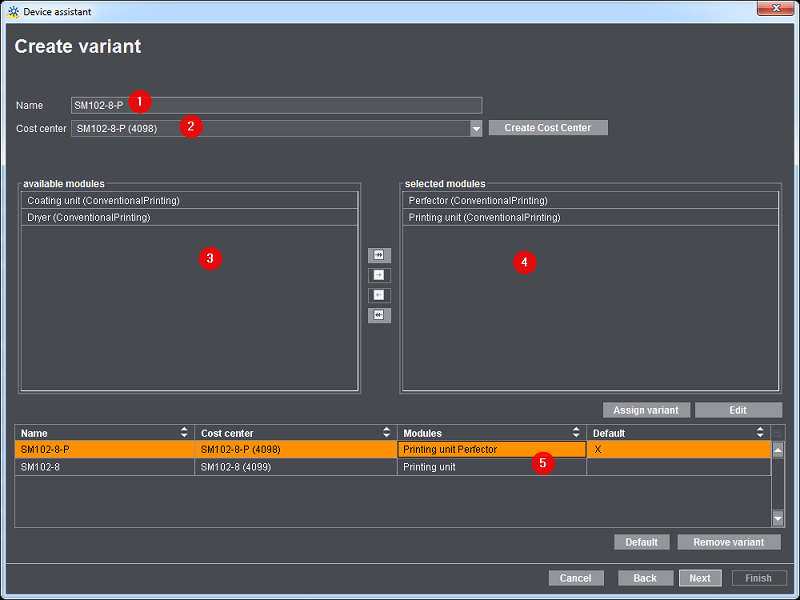
변형 생성은 다음과 같이 실행하십시오.
1."이름"에 변형 이름을 입력하십시오(1).
2."비용 센터"(2)에서 장치 어시스턴트에서 생성한 해당 변형의 비용 센터를 선택하십시오(새 비용 센터 생성 참조).
해당 비용 센터가 없으면 "비용 센터 생성" 버튼으로 비용 센터를 생성할 수 있습니다. 일반적으로 비용 센터는 장치 어시스턴트에서 생성해야 합니다.
3."사용 가능한 장치 모듈"(3)에서 필요 장치 모듈을 선택하십시오. 이 장치 모듈을 화살표 키로 "선택한 장치 모듈"(4) 영역에 추가하십시오.
필요 장치 모듈이 없으면 장치 어시스턴트의 "장치 모듈"에서 이를 생성하십시오(이에 관해 인쇄기 구성 참조).
4."변형 할당" 버튼을 클릭하십시오. 하단 창 영역(5)에 변형이 표시됩니다.
Prinect Press Center에서는 작업을 시작하기 전에 변형 또는 비용 센터를 선택해야 합니다. 이제 작업을 시작할 수 있습니다.

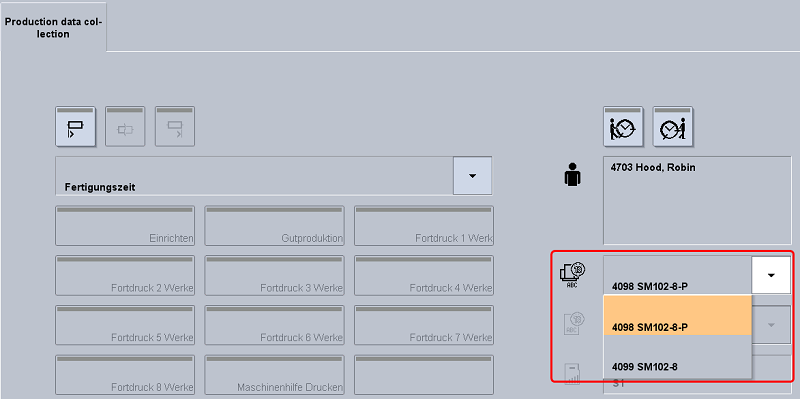
5."다음"을 클릭합니다.
기기 매개변수의 요약이 잇따릅니다. 여기에서는 기기가 올바르게 구성되었는지의 여부를 다시 한번 확인할 수 있습니다. 변경하려면 "뒤로" 버튼으로 해당 대화상자 창으로 이동하십시오.
6.필요 시 "확장된 작업티켓 활성화하기" 옵션을 활성화 하십시오.
자세한 설명은 확장된 작업티켓 활성화하기에서 볼 수 있습니다.
7.필요 시 "인쇄 활성화" 옵션을 활성화합니다.
자세한 설명은 팔레트 라벨 만들기에서 볼 수 있습니다.
8."마침"을 클릭합니다.
새 장치가 이제 생성되었습니다.
Prinect Pressroom Manager/Prinect Integration Manager의 작업 데이터를 인쇄기로 전송하려면, 필요 시 Prinect Pressroom Manager/Prinect Integration Manager에서 이 인쇄기에 대해 자동 생성된 시퀀스와 자동 생성된 PPF 가져오기 구성을 적용해야 합니다. JDF-PPF-워크플로의 경우 추가로 JDF-가져오기 구성을 생성해야 합니다.
이제는 다른 "쪽"(Prinect Press Center)만 남았습니다.